CS5制作一个逼真的旋转灯笼
2022-12-25 12:04:49
来源/作者: /
己有:15人学习过
8、继续编辑材质,新建一层,取形状工具,找到“百合花”形状。

9、做出路径,转换为选区填充黄色,复制移动,最后编辑,然后合并这三个图层。
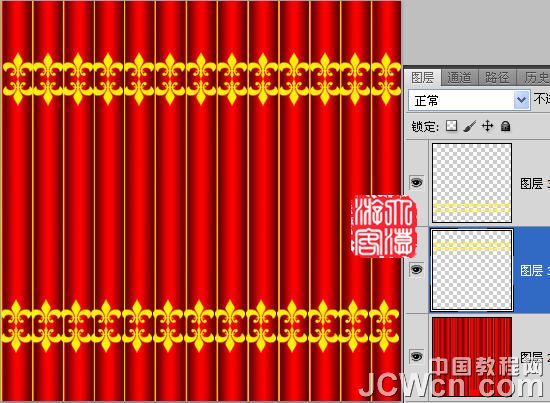
10、文件、保存,关闭材质,灯笼主体完成。

11、新建一层为图层3,3D/从图层新建形状/圆柱体。

12、取3D工具组的3D对像比例工具,在属性栏“缩放”项的X中输入0.5,Y中输入0.5 ,Z中输入0.1, 效果如图。
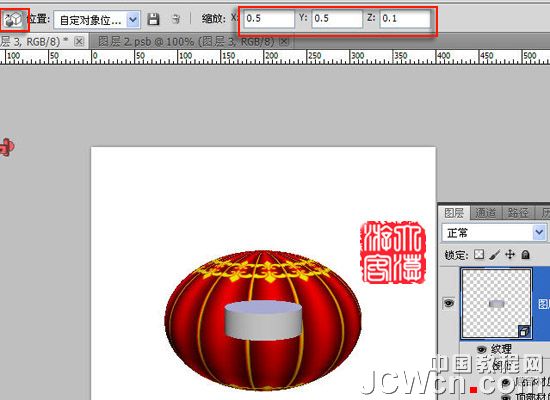
13、取3D对像平移工具(那个空心的十字)将它移动到灯笼上部,窗口/3D关闭顶部的小眼睛。如图(为了准确移动到位,可在编辑/首选项/3D中去掉“自动隐藏图层”前的勾)。

14、点击激活圆柱体材质,打开纹理,编辑成下图效果。

15、文件/存储,关闭材质文件,现在效果如图。

下一篇:PS打造蕾丝边框效果




























